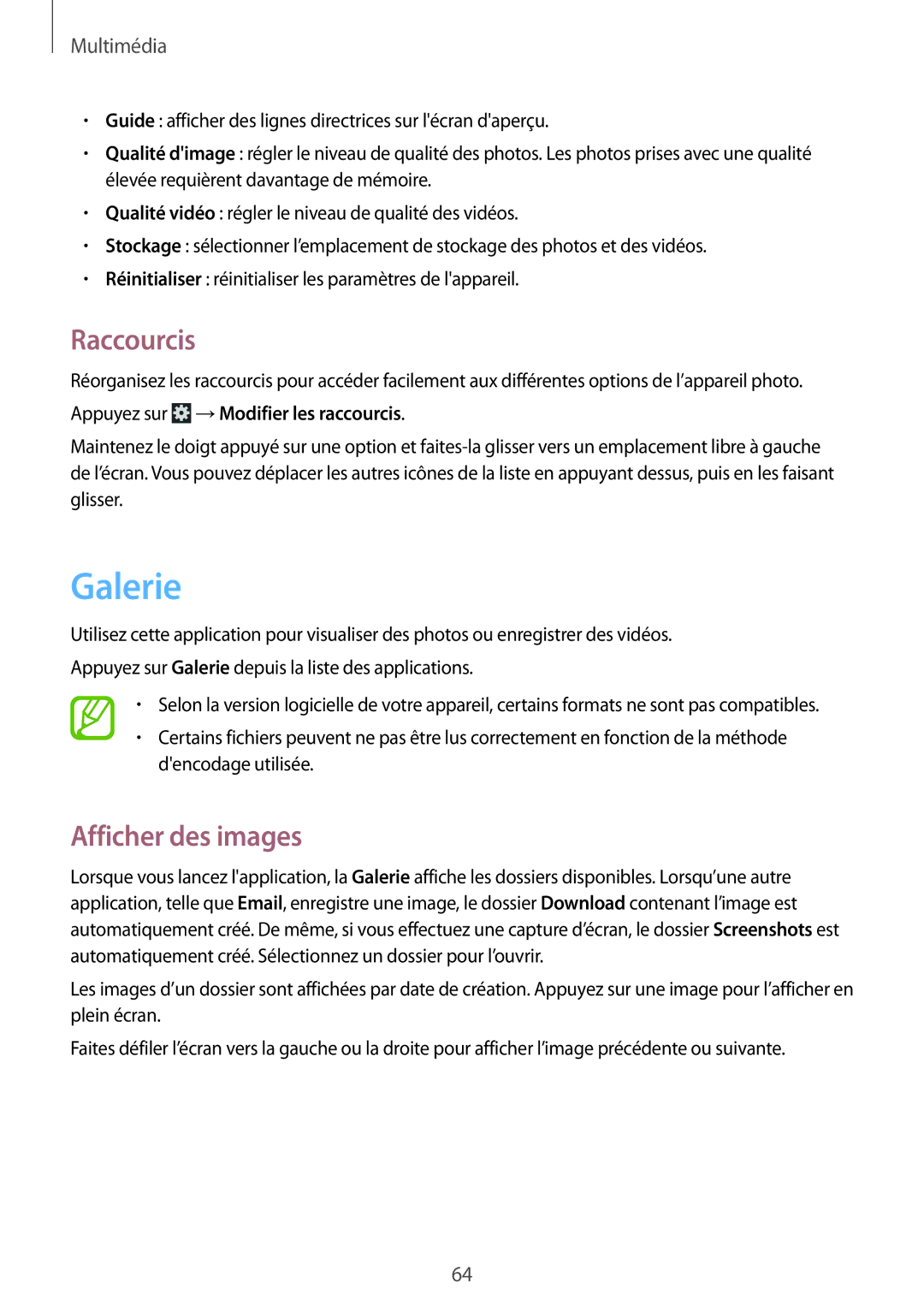Multimédia
•Guide : afficher des lignes directrices sur l'écran d'aperçu.
•Qualité d'image : régler le niveau de qualité des photos. Les photos prises avec une qualité élevée requièrent davantage de mémoire.
•Qualité vidéo : régler le niveau de qualité des vidéos.
•Stockage : sélectionner l’emplacement de stockage des photos et des vidéos.
•Réinitialiser : réinitialiser les paramètres de l'appareil.
Raccourcis
Réorganisez les raccourcis pour accéder facilement aux différentes options de l’appareil photo.
Appuyez sur  →Modifier les raccourcis.
→Modifier les raccourcis.
Maintenez le doigt appuyé sur une option et
Galerie
Utilisez cette application pour visualiser des photos ou enregistrer des vidéos. Appuyez sur Galerie depuis la liste des applications.
•Selon la version logicielle de votre appareil, certains formats ne sont pas compatibles.
•Certains fichiers peuvent ne pas être lus correctement en fonction de la méthode d'encodage utilisée.
Afficher des images
Lorsque vous lancez l'application, la Galerie affiche les dossiers disponibles. Lorsqu’une autre application, telle que Email, enregistre une image, le dossier Download contenant l’image est automatiquement créé. De même, si vous effectuez une capture d’écran, le dossier Screenshots est automatiquement créé. Sélectionnez un dossier pour l’ouvrir.
Les images d’un dossier sont affichées par date de création. Appuyez sur une image pour l’afficher en plein écran.
Faites défiler l’écran vers la gauche ou la droite pour afficher l’image précédente ou suivante.
64